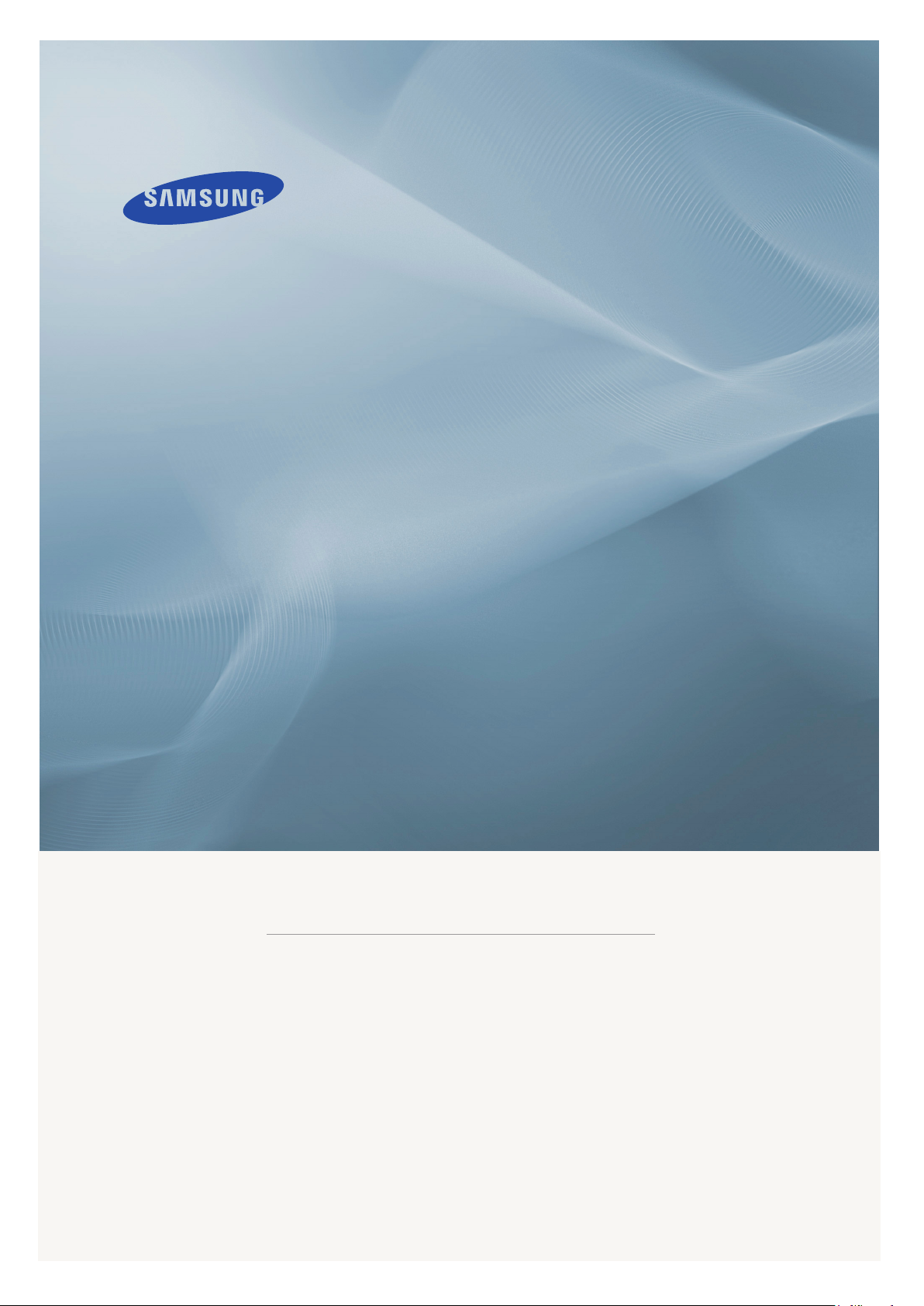
LCD DISPLAY
quick start guide
400TS-3, 460TS-3
ii

제품 설명
제품 구성
구성품 확인
포장상자의 잠금장치를 그림과 같이 분리하세요.
구성품
포장상자의 홈을 잡고 위
로 들어 올리세요.
참고
•
제품의 포장을 풀고, 모든 구성품이 있는지 확인하세요.
•
포장상자는 나중에 이동할 경우를 대비하여 보관하세요.
•
누락된 품목이 있으면 구입한 판매점에 연락하세요.
•
별매품은 가까운 판매점에서 구입하세요.
구성품을 확인하세요. 스티로폼과 비닐을 제거하
LCD 디스플레이
세요.
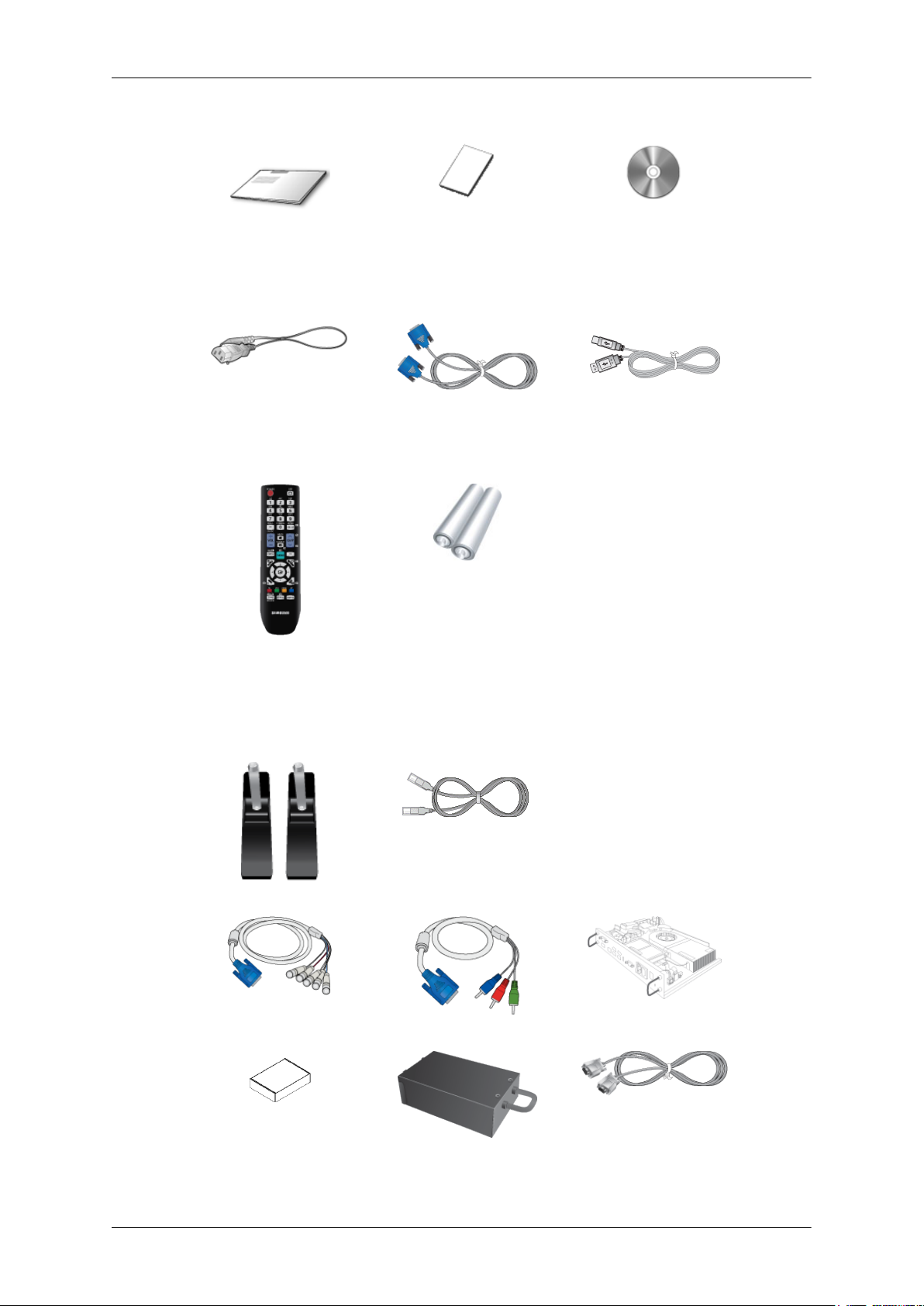
제품 설명
설명서
간단 설치 안내서 제품 보증서 사용자 설명서
케이블
전원케이블 D-Sub 케이블 USB 케이블
기타
리모컨
(BP59-00138B)
별매품
간이 스탠드 LAN 케이블
RGB-BNC 케이블 RGB-컴포넌트케이블 네트워크 박스
건전지 (AAA X 2)
벽걸이용 KIT TV 튜너 박스 RS232C 케이블

•
각부의 명칭
제품에 따라 색상 및 형상이 다를 수 있으며 규격내용은 성능개선을 위해 예고없이 변경될
수 있습니다.
앞면
제품 설명
참고
부속품 판매는 각국마다 다를 수 있습니다.
MENU
메뉴화면을 켜고 끄거나, 조정메뉴화면에서 이전단계로 돌아갈 때 사용합
니다.
버튼 [
MENU]
상하조정 버튼
메뉴화면에서 메뉴를 상하로 이동하거나 조정할 때 누릅니다.
좌우조정 버튼 / 음량 버튼
메뉴화면에서 메뉴를 좌우로 이동하거나 조정할 때 누릅니다.
음량을 조절할 때 사용합니다.
ENTER
선택한 메뉴 아이템을 활성화 시킵니다.
SOURCE
입력된 영상 신호를 선택합니다.
영상 신호는 제품에 연결된 장치만 선택할 수 있습니다.
[PC] → [DVI] → [외부입력] → [컴포넌트] → [HDMI1] → [HDMI2]
→ [DisplayPort] → [MagicInfo] → [TV]
버튼 [
버튼 [
ENTER]
SOURCE]
참고
•
[RGB/COMPONENT IN] 단자에는 PC 와 컴포넌트를 지원합니다.
단, 연결된 입력신호와 외부입력의 선택이 다를 때에는 화면이 비정상
적으로 나타날 수 있습니다.
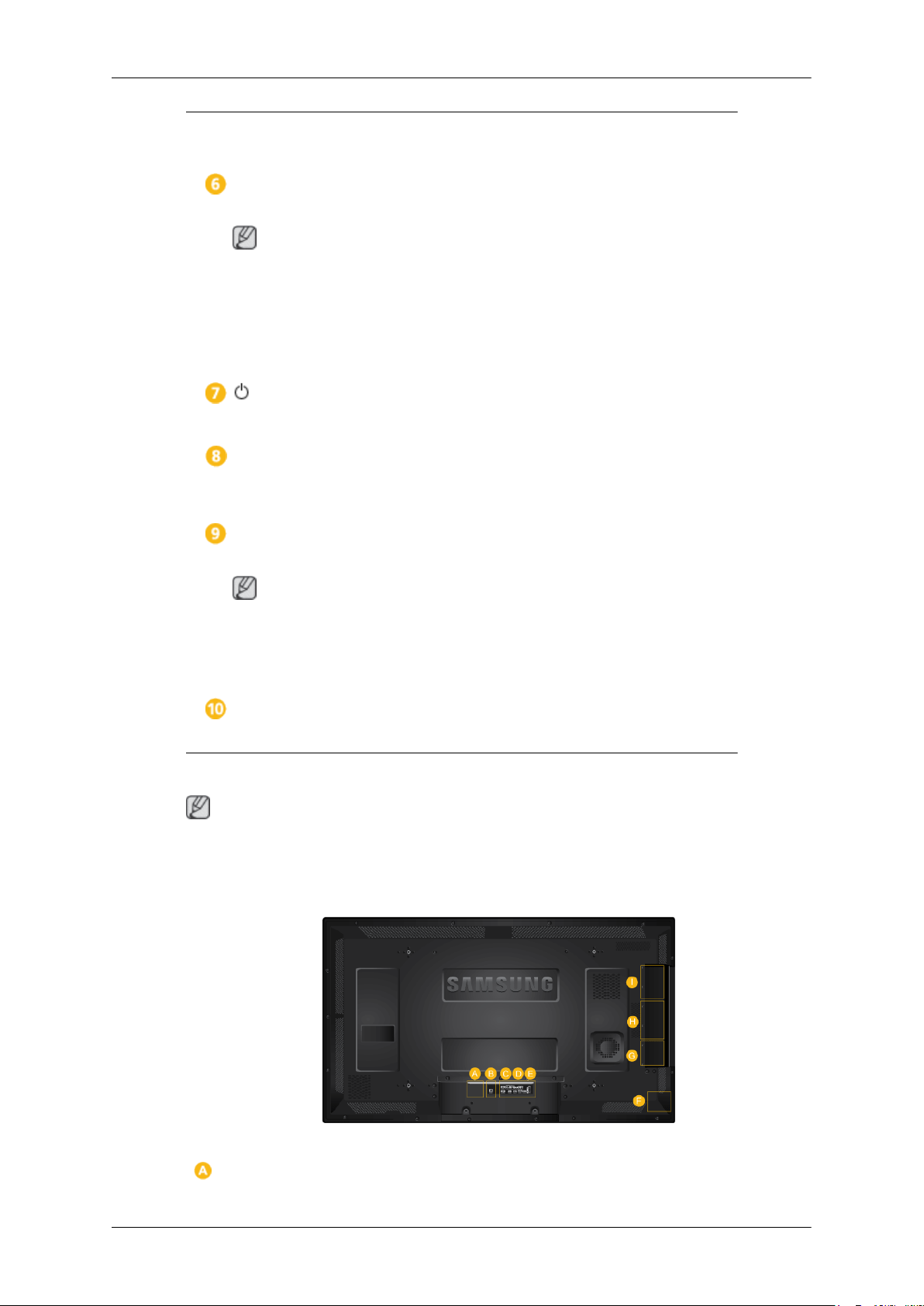
제품 설명
•
TV 를 이용하려면 TV 튜너 박스(별매품)를 연결해야 합니다.
•
MagicInfo 를 이용하려면 네트워크 박스(별매품)를 연결해야 합니다.
D.MENU
D.MENU 화면을 켜고 끕니다.
참고
TV 튜너 장착 시에는 D.MENU 버튼으로 사용되고, 그렇지 않을 때에는 PIP
직접 버튼으로 사용됩니다.
PIP
버튼
버튼을 누를 때마다 동시화면이 켜지거나 꺼집니다.
(
전원) 버튼
화면을 켜고 끌 때 누릅니다.
자동 밝기 조절 센서
자동 밝기 조절 센서가 주변 환경의로 자동 밝기 조절 센서 기능으로 제품
의 밝기를 조절합니다.
전원 표시등
뒷면
정상 모드일 때는 켜져 있고, 절전상태일 때는 녹색으로 깜박입니다.
참고
절전기능에 대한 자세한 내용은 제품규격의 절전 기능을 참조하세요.
모니터를 장시간 사용하지 않을 때에는 전력 소비를 줄이기 위해 전원선
을 뽑아 두는 것이 좋습니다.
리모컨 수신부
리모컨의 신호를 받는 부분입니다.
참고
케이블 연결에 대한 자세한 내용은 제품 연결 및 사용 부분을 참고하세요.
제품 뒷면의 형상은 구입하신 제품에 따라 약간씩 다를 수 있습니다.

제품 설명
POWER S/W ON [ I ] / OFF
화면의 전원을 켜고 끌 때 누릅니다.
POWER
전원케이블로 제품의 [POWER] 단자와 연결
한 후 콘센트에 꽂아 사용하세요.
TOUCH SCREEN USB HUB
네트웍 박스(별매품)를 이용하여 터치스크린
을 사용하거나, PC 에 연결하여 사용할 수 있
습니다
터치 스크린을 이용하려면, 프로그램을 설치
해야합니다.
RGB/COMPONENT IN (PC/COMPONENT
입력단자)
•
D-Sub 케이블로 제품의 [RGB/COMPO-
NENT IN] 단자와 PC 의 RGB 단자를 연결
하세요.
•
RGB-컴포넌트케이블로 제품의 [RGB/
COMPONENT IN] 단자와 외부기기의
COMPONENT 단자와 연결하세요.
•
RGB-BNC 케이블로 제품의
PONENT IN] 단자와 PC 의 BNC 단자를 연
결하세요.
DVI IN (PC
DVI 케이블로 제품의 [DVI IN] 단자와 PC 의
DVI 단자를 연결하세요.
RGB/DVI/DP/HDMI AUDIO IN (PC/DVI/DP/
HDMI
오디오 연결 단자(입력))
입력단자)
[
RGB/COM-
소리 연결케이블로 제품의 [RGB/DVI/DP/
HDMI AUDIO IN] 단자와 PC 의 사운드 카드
스피커 출력 단자를 연결하세요.
DP IN
DisplayPort 신호 입력단자

제품 설명
DP 케이블로 제품의 [DP IN] 단자와 다른 디
스플레이 장치를 연결하세요.
AV/COMPONENT AUDIO IN [R-AUDIO-L]
소리 연결케이블로 제품의 [AV/COMPONENT
AUDIO IN [R-AUDIO-L]] 단자와 외부 기기의
음향 출력 단자를 연결하세요.
AV IN
영상케이블로 제품의 [AV IN] 단자와 외부기
기의 영상 출력 단자를 연결하세요.
AUDIO OUT
헤드폰/ 외부스피커 출력단자
DC OUT
[DC-OUT] 단자는 반드시 삼성에서 지정한 TV
튜너 박스[SBB_DTC/ZA]에만 연결하여 사용
하세요.
그렇지 않을 경우 제품에 영향을 줄 수
있습니다.
HDMI IN 1
•
HDMI 케이블로 제품의 [HDMI IN 1] 단자
와 디지털 기기 또는 HDMI 단자가 있는 컴
퓨터의 HDMI 출력 단자를 연결하세요.
•
HDMI 1.3 까지 지원합니다.
참고
•
[HDMI IN 1] 단자에는 일반 외부기기
(DVD, 캠코더등)와 TV 튜너박스를 연결하
여 사용할 수 있습니다.
•
TV 튜너박스를 사용하려면 반드시 [HDMI
IN 1] 단자에 연결하세요.
HDMI IN 2 (MAGICINFO)
•
HDMI 케이블로 제품의 [HDMI IN 2 (MAG-
ICINFO)] 단자와 디지털 기기 또는 HDMI
단자가 있는 컴퓨터의 HDMI 출력 단자를
연결하세요.
•
HDMI 1.3 까지 지원합니다.
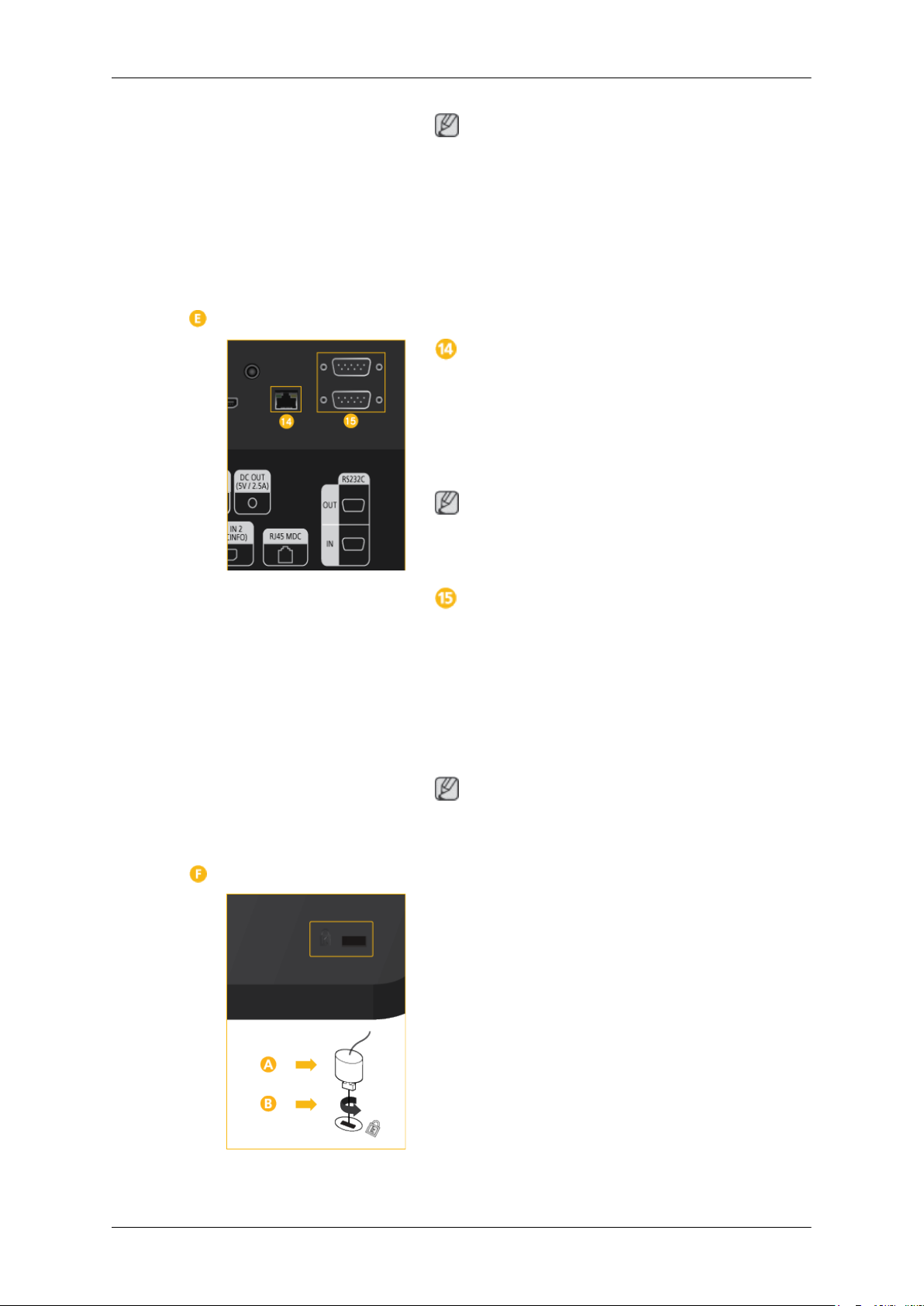
제품 설명
참고
MagicInfo 를 사용 하려면 삼성에서 지정한 별
도의 네트워크 박스을 제품 내부에 장착하여
네트워크 박스의 MagicInfo 출력을 [HDMI IN
2 (MAGICINFO)] 에 연결해야 사용 가능합니
다.
네트워크 박스 구매 및 설치는 삼성전자에 문
의하시기 바랍니다.
RJ 45 MDC (MDC
MDC(Multiple Display Control) 프로그램 입력/
출력 단자
LAN 케이블로 제품의 [RJ45 MDC] 단자와 PC
의 LAN 단자를 연결하세요. PC 에 MDC 프로
그램을 설치하여 사용 할수 있습니다.
참고
화면 조정 메뉴의 다중 모니터 조정에서
MDC 연결을 RJ45 MDC 로 선택하세요.
RS232C OUT/IN (RS232C
입출력 단자)
시리얼 입력/출력
단자)
MDC(Multiple Display Control) 프로그램 입력/
출력 단자
Serial cable(Cross type)로 제품의 [RS232C]단
자와 PC 의 RS232C 단자를 연결하세요. PC 에
MDC 프로그램을 설치하여 사용할 수 있습니
다.
참고
화면 조정 메뉴의 다중 모니터 조정에서
MDC 연결을 RS232C MDC 로 선택하세요.
도난 방지용 잠금장치
도난 방지용 잠금 장치는 공공장소에서도 안
심하고 사용할 수 있도록 하는 장치입니다. 잠
금 장치의 모양과 잠금 방식은 제조회사별로
다를 수 있으므로, 자세한 사항은 잠금 장치에
동봉된 사용설명서를 참조하세요.
도난 방지용 잠금 장치를 하려면
1.
도난 방지용 잠금 장치 케이블을 책상이
나 무거운 물체에 고정하세요.
2.
잠금장치 케이블의 한쪽 고리 사이로 잠
금장치가 달린 케이블 끝을 밀어 넣으세
요.
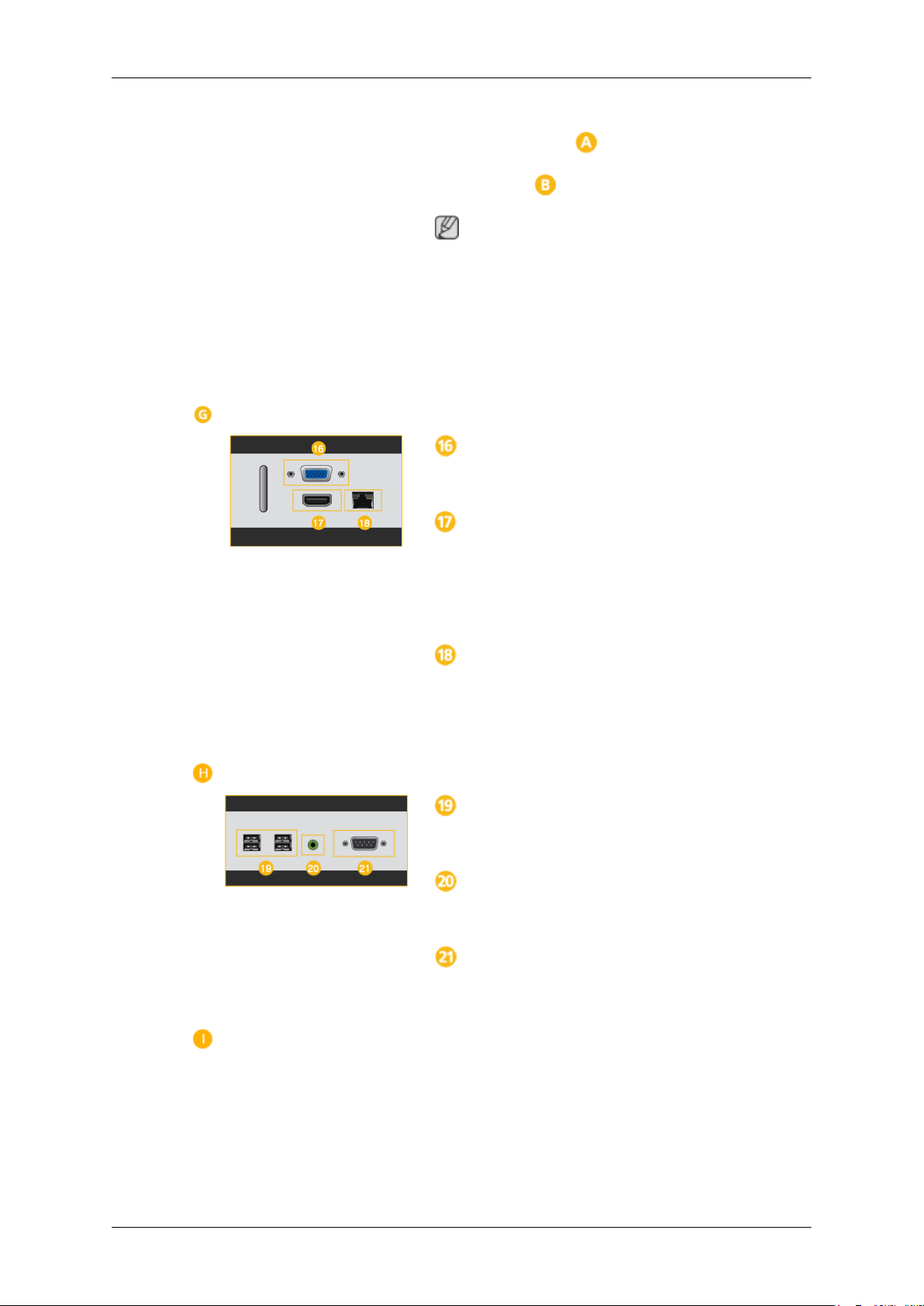
네트워크 박스 연결시 (별매품)
제품 설명
3.
잠금장치를 제품 뒷면에 있는 도난 방지
용 잠금장치 홈( )에 꽂으세요.
4.
잠금장치( )를 잠그세요.
참고
•
도난 방지용 잠금장치는 별매품 입니다.
•
정확한 사용법은 잠금장치와 함께 제공된
사용설명서를 참고하세요.
•
잠금 장치는 전자제품 전문매장이나 인터
넷에서 구입하세요.
네트워크 박스 연결시 (별매품)
RGB OUT
MagicInfo 영상 출력단자
MAGICINFO OUT
MagicInfo 의 영상, 음성, 컨트롤 신호 출력단
자로써, [HDMI IN 2(MAGICINFO)] 단자와
HDMI 케이블로 연결하여 사용할 수 있습니
다.
LAN (LAN
LAN 케이블을 연결하여, MagicInfo 모드 시
인터넷 접속 또는 네트워크를 사용할 수 있습
니다.
USB (USB
키보드/마우스, 이동식 저장 장치
AUDIO OUT
연결 단자)
연결 단자)
네트워크 박스 연결시 (별매품)
헤드폰/ 외부스피커 출력단자
RS232C (RS232C
Serial port 연결 단자
시리얼 연결 단자)

제품 설명
리모컨
참고
모니터와 네트워크 박스의 POWER S/W 가 ON 으로 켜저 있어야 네트워크 박스가 정상적으
로 작동합니다.
참고
POWER
전원 연장케이블로 제품의 [POWER] 단자와
모니터 [POWER] 단자를 연결하세요.
POWER
전원케이블로 제품의 [POWER] 단자와 연결
한 후 콘센트에 꽂아 사용하세요.
POWER S/W ON [ I ] / OFF
네트워크 박스의 전원을 켜고 끌 때 누릅니다.
리모컨이 동작되는 같은 공간 안에서 이 제품과 함께 다른 TV 를 사용시에는 리모컨 코드(주
파수)의 간접 현상으로 오동작을 유발할 수 있습니다.
POWER
OFF
숫자 버튼
DEL / GUIDE 버튼
+ VOL -
SOURCE
D.MENU
TOOLS
상하좌우 조정 버튼
INFO
색상 버튼 및 PC/DVI/HDMI/DP 선택 버튼
TTX/MIX
MTS/DUAL
ENTER/PRE-CH
MUTE
CH/P
TV
MENU

제품 설명
RETURN
MagicInfo
EXIT
POWER
Off
숫자 버튼
DEL / GUIDE 버튼
+ VOL -
SOURCE
D.MENU
제품의 전원을 켜거나 끌 때 누릅니다.
화면을 끌 때 누릅니다.
화면 메뉴 조정에서 비밀번호를 입력하거나 MagicInfo 사용
시 이용됩니다.
"-" 버튼은 DTV 에서만 동작하며 DTV 에서 MMS(다중채
널) 선택시 사용하는 버튼입니다.
프로그램 가이드를 보여줍니다.
참고
TV 튜너박스(별매품)를 연결하고 TV 모드에서만 사용하는
버튼입니다.
음량을 조절합니다.
연결된 외부 입력이나 MagicInfo 모드를 선택할 때 사용하
세요.
TV 모드에서 TV 메뉴 화면을 켜거나 끌때 사용합니다.
TOOLS
상하좌우 조정 버튼
INFO
색상 버튼 및 PC/DVI/
HDMI/DP 선택 버튼
TTX/MIX
참고
TV 튜너박스(별매품)를 연결하고 TV 모드에서만 사용하는
버튼입니다.
자주 사용하는 기능들을 간편하게 선택할 때 사용합니다.
참고
이 제품에서는 지원하지 않는 버튼입니다.
메뉴화면에서 메뉴를 상하좌우로 이동하거나 조정할 때 누
릅니다.
화면에 표시되고 있는 정보가 제품 화면의 왼쪽 상부 모서
리에 표시됩니다.
TV 모드에서는 채널 리스트 설정시 사용합니다.
TV 를 제외한 나머지 모드에서는 PC, DVI, HDMI, DP 외부
입력을 직접 선택할 수 있습니다.
TV 채널에 관한 정보를 화면에 제공합니다.
- Teletext 버튼

제품 설명
참고
이 제품에서는 지원하지 않는 버튼입니다.
MTS/DUAL
ENTER/PRE-CH
MTS-
MTS (Multichannel Television Stereo) 모드를 선택하여 사용
할 수 있습니다.
오디오타입
FM 스테레오
DUAL-
TV 시청중 리모컨의 DUAL 버튼 사용으로 방송신호에 따
라 STEREO/MONO, DUAL l / DUAL ll,MONO/NICAM
MONO/NICAM STEREO 를 사용할 수 있습니다.
참고
TV 튜너 박스를 장착하면 사용 가능합니다.
바로 전에 보던 채널을 선택할 때 사용합니다.
참고
Mono Mono
Stereo
SAP
MTS/S_Mode
Mono ↔ Stereo
Mono ↔ SAP
초기값
수동 조정
Mono
MUTE
CH/P
TV
MENU
TV 튜너박스(별매품)를 연결하고 TV 모드에서만 사용하는
버튼입니다.
일시적으로 소리가 나지 않게 할 경우에 사용합니다.
화면의 왼쪽 아랫부분에 아이콘으로 표시됩니다.
음소거(조용히) 상태에서 조용히 버튼을 한번 더 누르거나,
- 음량 + 를 누르면 다시 소리가 들립니다.
TV 모드시에 채널을 조정하는 직접 버튼입니다.
참고
TV 튜너박스(별매품)를 연결하고 TV 모드에서만 사용하는
버튼입니다.
아날로그 TV 또는 디지털 TV 를 시청할 수 있습니다.
참고
TV 튜너박스(별매품)를 연결하고 TV 모드에서만 사용하는
버튼입니다.
메뉴화면을 켜고 끄거나, 조정메뉴화면에서 이전단계로 돌
아갈 때 사용합니다.
RETURN
이전 메뉴로 이동할 때 사용합니다.

제품 설명
EXIT
MagicInfo
메뉴화면 종료시에 사용합니다.
MagicInfo 바로가기 버튼입니다.
참고
네트워크 박스를 장착하면 사용 가능합니다.

제품 연결 및 사용
제품에 따라 색상 및 형상이 다를 수 있으며 규격내용은 성능개선을 위해 예고없이 변경될
수 있습니다.
컴퓨터와 연결하기
컴퓨터와 제품을 연결할 수 있는 방법은 여러가지 방법이 있습니다.
아래 설명 중 하나를 선택하세요.
그래픽카드에서 D-Sub(아날로그) 출력을 사용할 경우
•
D-Sub 케이블로 제품의 [RGB/COMPONENT IN] 단자와 컴퓨터의 D-
Sub 단자를 연결하세요.
그래픽카드에서 DVI(디지털) 출력을 사용할 경우.
•
DVI 케이블로 제품의 [DVI IN] 단자와 PC 의 DVI 단자를 연결하세요.

제품 연결 및 사용
그래픽카드에서 HDMI(디지털) 출력을 사용할 경우.
•
HDMI 케이블로 제품의 [HDMI IN 1] / [HDMI IN 2] 단자와 PC 의 HDMI
단자를 연결하세요.
참고
HDMI 케이블로 PC 와 연결할 때는 외부입력 목록에서 HDMI1 / HDMI2
를 선택합니다.
외부입력 편집에서 HDMI1 / HDMI2 선택 후 PC 로 선택해야 정상적인 PC
화면과 음향이 출력 됩니다.
단, DVI Device 로 선택시에는 음향은 번 내용과 같이 연결하였을 경우
가능합니다.
소리 연결케이블로 제품과 컴퓨터의 음향 출력단자를 연결하세요.
전원케이블을 220V 또는 110V 전용 콘센트에 꽂아 사용하세요. 전원 스위
치를 켜세요.
참고
별매품을 구입하시려면 삼성전자 서비스센터로 연락하세요.
PC 로 연결하여 TOUCH SCREEN 사용하기
터치 스크린 기능을 사용할 경우 D-Sub 케이블(또는 HDMI 케이블, HDMI - DVI 케이블)과
USB 케이블을 동시에 연결하고 터치 스크린 드라이버를 설치 한 후 터치 모니터를 "기본 모
니터"로 설정하세요.
사용하는 PC 에 맞는 연결 방법을 선택하여 사용하세요.
•
그래픽 카드에서 D-Sub(아날로그) 출력을 사용할 경우
•
D-Sub 케이블로 제품의 [RGB/COMPONENT IN] 단자와 PC 의 D-Sub 단자를 연결하세
요
•
USB 케이블로 제품의 [TOUCH SCREEN USB HUB] 단자와 PC 의 USB 단자를 연결하
세요.

제품 연결 및 사용
•
그래픽 카드에서 DVI 출력을 사용할 경우(DVI 케이블을 사용할 경우)
•
DVI 케이블로 제품의 [DVI IN] 단자와 PC 의 DVI 단자를 연결하세요.
•
USB 케이블로 제품의 [TOUCH SCREEN USB HUB] 단자와 PC 의 USB 단자를 연결하
세요.
•
그래픽 카드에서 HDMI 출력을 사용할 경우
•
HDMI 케이블로 제품의 [HDMI IN 1] / [HDMI IN 2] 단자와 PC 의 HDMI 단자를 연결하
세요.
•
USB 케이블로 제품의 [TOUCH SCREEN USB HUB] 단자와 PC 의 USB 단자를 연결하
세요

제품 연결 및 사용
•
그래픽 카드에서 DVI 출력을 사용할 경우(HDMI-DVI 케이블을 사용할 경우)
•
HDMI - DVI 케이블로 제품의 [HDMI IN 1] / [HDMI IN 2] 단자와 PC 의 DVI 단자를 연
결하세요.
•
USB 케이블로 제품의 [TOUCH SCREEN USB HUB] 단자와 PC 의 USB 단자를 연결
참고
•
Multi-Touch 기능은 운영체제가 Vista 64bit, Windows7 은 지원하지 않습니다.
•
신개념 touch 방식으로 근접상태에서도 동작이 가능하니 무리한 힘으로 화면을 터치 하
지 않으셔도 됩니다.
•
거친 막대기나 금속 제품으로 터치시 표면에 스크레치가 발생할 수 있습니다. 터치전용
스타일러스 펜을 사용하세요.
•
터치 스크린 표면에 먼지나 습기 등 이물질이 있는 경우 터치 오동작이 발생할 수 있습
니다. 표면과 테두리는 부드러운 천으로 자주 청소해 주세요.
•
터치면에 강한 충격을 가하면 표면이 깨질수 있으니 주의하세요.

•
USB 장치를 연결하거나 해제할 때 MicroSoft 에서 권장하는 USB 장치 안전제거 및 설치
방법에 따라 정상적으로 사용하세요. 만약, USB 를 연결한 후 Touch Screen 동작이나 음
향출력에 문제가 있을 경우 USB 케이블을 다시 연결하거나, 연결포트를 변경하세요.
다른 장치와 연결하기
참고
•
DVD, VCR 또는 캠코더와 같은 AV 외부입력 장치가 있을 경우는 AV 장치 연결단자에 연
결할 수 있습니다. 전원만 연결되어 있으면 이 연결만으로도 비디오 시청이 가능합니다.
•
제품 뒷면의 형상은 구입하신 제품에 따라 약간씩 다를 수 있습니다.
AV 장치와 연결하기
제품 연결 및 사용
1.
소리 연결케이블로 DVD, VCR 과 같은 외부장치의 음향 출력단자와 제품
의 [AV/COMPONENT AUDIO IN [R-AUDIO-L]] 단자를 연결하세요.
2.
영상케이블로 외부장치의 영상 출력단자와 제품의 [AV IN] 단자를 연결
하세요.
3.
DVD, VCR 에 DVD 또는 테이프를 넣고 동작시키시면 됩니다.
4.
제품이나 리모컨의 SOURCE 버튼을 눌러 "
외부입력
"을 선택하세요.

캠코더와 연결하기
1.
캠코더의 영상 출력단자를 찾으세요. (캠코더의 옆면 또는 뒷면에 있습니
다.)
제품 연결 및 사용
영상케이블로 캠코더의 영상 출력단자와 제품의 [AV IN] 입력단자를 연
결하세요.
2.
소리 연결케이블로 캠코더의 음향 출력단자와 제품의 [AV/COMPONENT
AUDIO IN [R-AUDIO-L]] 단자를 연결하세요.
3.
제품이나 리모컨의 SOURCE 버튼을 눌러 "
4.
테이프를 넣고 재생 버튼을 누르세요.
참고
소리 연결케이블과 영상케이블은 일반적으로 캠코더와 함께 제공됩니다.
(누락된 품목이 있으면 구입한 판매점에 연락하세요.)
스테레오 캠코더는 두 개의 케이블로 연결해야 합니다.
외부입력
"을 선택하세요.

HDMI 케이블로 연결하기
제품 연결 및 사용
1.
HDMI 케이블로
[HDMI IN 2 (MAGICINFO)] 단자를 연결 하세요.
2.
제품이나 리모컨의 SOURCE 버튼을 눌러 "HDMI1 / HDMI2"를 선택하세
요.
참고
HDMI 음향은 PCM 포맷만 지원합니다.
DVI - HDMI 케이블로 연결하기
디지털 기기의 HDMI 출력 단자와 제품의 [HDMI IN 1] /
DVI-HDMI 케이블로
1] / [HDMI IN 2 (MAGICINFO)] 단자를 연결 하세요.
RCA 케이블(PC 용)의
자에 색상을 맞춰 연결하고 반대쪽 케이블은 제품의 [RGB/DVI/DP/HDMI
AUDIO IN] 단자와 연결하세요.
디지털기기의 DVI 출력 단자와 제품의 [HDMI IN
붉은색, 흰색 케이블을 디지털 기기의 음향 출력 단

3.
제품이나 리모컨의
요.
DVD 플레이어와 연결하기
제품 연결 및 사용
SOURCE 버튼을 눌러 "HDMI1 / HDMI2"를 선택하세
•
•
•
•
RGB-컴포넌트케이블로 DVD 플레이어의 영상 출력 단자와 제품의 [RGB/
COMPONENT IN]단자를 연결하세요.
소리 연결케이블로 DVD 플레이어의 음향 출력단자와 제품의 [AV/COMPONENT AUDIO IN [R-AUDIO-L]] 단자를 연결하세요.
참고
제품이나 리모컨의 SOURCE 버튼을 눌러 "컴포넌트"를 선택하세요
DVD 를 넣고 재생 버튼을 누르세요.
RGB-컴포넌트케이블은 별매품 입니다.
정확한 사용법은 DVD 플레이어 설명서를 참조하세요.
DTV 셋톱박스와 연결하기

제품 연결 및 사용
•
•
RGB-컴포넌트케이블로
PONENT IN]단자를 연결하세요.
소리 연결케이블로 셋톱박스의 음향 출력단자와 제품의
NENT AUDIO IN [R-AUDIO-L] 단자를 연결하세요.
참고
제품이나 리모컨의 SOURCE 버튼을 눌러 "컴포넌트"를 선택하세요.
정확한 사용법은 셋톱박스 사용설명서를 참조하세요.
오디오 시스템 연결하기
셋톱박스의 영상 출력 단자와 제품의 [RGB/COM-
[
AV/COMPO-
1.
소리연결케이블로 오디오 시스템의 음향 입력 단자와 제품의 [AUDIO OUT]을 연결하
세요.
네트워크 박스 연결하기 (별매품)
참고
•
네트워크 박스는 별매품입니다.
•
네트워크 박스의 구매 및 설치는 삼성전자에 문의하시기 바랍니다.

전원 연결하기
제품 연결 및 사용
전원연장케이블로 제품과 장착된 네트워크 박스의 전원을 연결하세요.
전원케이블을 220V 또는 110V 전용 콘센트에 꽂아 사용하세요.
전원 스위치를 켜세요.
MAGICINFO OUT 연결하기
1.
HDMI 케이블로 네트워크 박스의 [MAGICINFO OUT] 단자와 모니터의 [HDMI IN 2
(MAGICINFO)] 단자에 연결하세요.

LAN 케이블 연결하기
1.
LAN 케이블로 제품의 [LAN] 단자와 네트워크를 연결하세요.
USB 연결하기
제품 연결 및 사용
1.
마우스나 키보드 등 USB 를 사용하는 기기를 제품의
터치 스크린 연결하기
[
USB] 단자에 연결하세요.

제품 연결 및 사용
1.
USB 케이블로 제품의 [TOUCH SCREEN USB HUB] 단자와 네트워크 박스의 USB 단자
를 연결하세요.
참고
•
신개념 touch 방식으로 근접상태에서도 동작이 가능하니 무리한 힘으로 화면을 터치 하
지 않으셔도 됩니다.
•
거친 막대기나 금속 제품으로 터치시 표면에 스크레치가 발생할 수 있습니다. 터치전용
스타일러스 펜을 사용하세요.
•
터치 스크린 표면에 먼지나 습기 등 이물질이 있는 경우 터치 오동작이 발생할 수 있습
니다. 표면과 테두리는 부드러운 천으로 자주 청소해 주세요
•
터치면에 강한 충격을 가하면 표면이 깨질수 있으니 주의하세요.

문제발생시 해결방안
제품 자체 진단
참고
서비스를 의뢰하기 전에, 아래의 사항을 사용자가 직접 진단해 보세요. 사용자가 해결할 수
없는 문제라면 서비스 센터로 연락하세요.
제품 자체 진단
이 제품에는 자체 진단 기능이 있어서, 제품의 정상 동작 여부를 확인해 볼 수가 있습니다.
제품 사용중 화면이 나오지 않을 경우에는 다음과 같이 확인해 보시기 바랍니다.
1.
컴퓨터 및 제품의 전원을 모두 끕니다.
2.
컴퓨터 연결케이블을 컴퓨터에서 분리합니다.
3.
제품 전원을 켭니다.
제품이 비디오 신호를 감지할 수 없지만 올바르게 작동하고 있는 경우 아래와 같은 그
림이 화면(검은색 배경)에 나타나야 합니다. 자체 검사 모드에 있는 동안 전원 LED 는
초록색 상태를 유지하고 아래의 그림이 계속해서 화면 전체를 이동합니다.
4.
컴퓨터 연결케이블이 연결되어 있지 않거나 손상된 경우에는 시스템이 정상 작동 중이
라도 위의 그림이 나타납니다.
그래도 제품 화면이 나타나지 않으면 컴퓨터 시스템과 비디오 컨트롤러를 점검해 보세요.
제품은 정상작동 중입니다.
적당하지 않은 모드입니다
1920 x 1080 해상도를 넘어가는 모드는 화면을 볼 수 있긴 하지만, 아래와 같은 경고 문구가
1분 동안 나타납니다. 사용자는 그 시간 동안 최적 해상도로 바꾸거나, 현상태를 유지 할수
있습니다. 60Hz 초과는 지원하지 않기 때문에 화면을 볼 수 없게 됩니다.
참고
이 제품에 사용 가능한 해상도 및 주파수에 대해서는제품규격 > 표준신호모드표를 참조하
세요.
손질 및 청소 방법
1)외관 손질
전원 플러그를 뺀 후 부드러운 천으로 닦아주세요.

2) 화면부 손질
부드러운 헝겊(융)으로 부드럽게 닦아주세요.
고장 발생시 확인/조치 사항
참고
모니터는 PC 에서 영상 신호를 받아 화면으로 재생하는 제품으로 만약 PC 또는 그래픽카드
에 이상이 있을 경우에는 이상 증상을 그대로 모니터에 나타나게 되어 화면무, 색상불량, 입
력신호 초과 등 여러 가지 증상을 발생할 수 있습니다. 이러한 경우에는 어느 제품에 이상이
있는지 1차적으로 점검하시어 해당 제품을 서비스 센터에 문의하시면 보다 신속 정확한 서
비스를 받으실 수 있습니다.
문제발생시 해결방안
•
벤젠, 신나 등의 인화물질 혹은 젖은 헝겊을 사용하
지 마세요.
•
아세톤,벤젠, 신나 등은 절대 사용하지 마세요.
(화면부에 흠집 및 변형이 발생할 수 있습니다.)
•
소비자 과실에 의한 패널 손상시 유상 수리 처리됩니
다.
1.
컴퓨터 연결 케이블 및 전원케이블이 잘 연결되어 있는지 확인하세요.
2.
컴퓨터 부팅시 비프음이 3번 이상 울리는지 확인하세요.
("삐삐" 하는 소리가 3번 이상 울리면 컴퓨터 본체를 서비스받으시기 바랍니다.)
3.
신규 그래픽카드를 설치하거나 PC 를 조립하셨다면 그래픽 카드 드라이버 및 모니터 드
라이버를 설치하셨는지 확인하세요.
4.
비디오 화면 주사율이 50Hz ~ 60Hz 로 설정되어 있는지 확인하세요.
(단, 최대 해상도를 사용시에는 60Hz 를 넘지 않게 주의하세요.)
5.
설정이 잘 안된다면 안전모드로 부팅 후 "제어판 " 시스템 " 장치관리자"의 디스플레이
어댑터를 제거 후 재부팅 하여 디스플레이 어댑터의 드라이버를 재설치하시기 바랍니
다.
확인해 보세요
참고
•
다음 표는 이 제품에서 발생할 수 있는 문제 및 해결방안에 대한 정보를 수록한 것입니
다. 서비스를 의뢰하기 전에, 아래의 사항을 확인해 보십시오. 그래도 해결이 안될 때에
는 서비스 센터나 구입처로 문의하세요.
설치와 관련된 문제 (PC 모드)
참고
설치와 관련된 문제발생 현황과 해결방법에 대한 내용입니다.
Q:
모니터 화면이 나타났다 사라졌다 해요.
A:
제품과 컴퓨터 연결 케이블의 접속 상태를 점검하고, 커넥터의 잠금 상태를 확인하세
요.

(참조 컴퓨터와 연결하기)
화면과 관련된 문제
참고
화면과 관련된 문제발생 현황과 해결방법에 대한 내용입니다.
Q:
전원표시등이 꺼져 있어요. 화면이 안나와요
A:
전원케이블이 바르게 연결되어 있는지 확인한 후 다시 잘 연결해 주세요.
(참조 컴퓨터와 연결하기)
Q:
화면에 "입력 신호가 약하거나 없습니다." 메시지가 나타나요.
A:
제품과 연결된 케이블이 바르게 연결되어 있는지 확인한 후 다시 잘 연결해 주세요.
(참조 컴퓨터와 연결하기)
A:
제품과 연결된 제품의 전원이 켜져 있는지 확인하세요.
Q:
"적당하지 않은 모드입니다." 라는 메시지가 나타나요.
문제발생시 해결방안
A:
그래픽카드에서 나오는 신호가 제품의 최대 해상도 및 최대 주파수를 넘을 경우에 발
생됩니다.
A:
표준신호모드표를 참조하여 최대 해상도 및 주파수를 제품 성능에 맞도록 설정해 주
세요.
Q:
화면이 흘러내리는 것처럼 보여요.
A:
제품과 연결된 케이블을 확인 후 다시 잘 연결해 주세요.
(참조 컴퓨터와 연결하기)
Q:
화면이 깨끗하지 못해요. 화면이 흐릿해요.
A:
주파수 조정과 미세 조정을 실행하십시오.
A:
부속품(비디오 확장 케이블 등)을 제거한 후 다시 실행해 보세요.
A:
해상도 및 주파수를 권장 사양으로 조정해 보세요.
Q:
화면이 불안정하고 떨려요.
A:
컴퓨터나 그래픽카드의 해상도와 주파수가 제품에서 사용 가능한 범위 내에 설정되어
있는지 확인한 후 제품 메뉴의 부가정보와 표준신호모드표를 참조하여 다시 화면 설
정을 하세요.
Q:
화면에 그림자 자취가 남아요.
A:
컴퓨터나 그래픽카드의 해상도와 주파수가 제품에서 사용 가능한 범위 내에 설정되어
있는지 확인한 후 제품 메뉴의 부가정보와 표준신호모드표를 참조하여 다시 화면 설
정을 하세요.
Q:
화면이 너무 밝아요. 화면이 너무 어두워요.
A:
밝기와 명암를 실행하십시오.
(참조 밝기, 명암)

Q:
화면의 색상이 일정하지 못해요.
A:
메뉴설정 색상 조정 메뉴를 조정하세요.
Q:
화면의 색상이 어두운 그림자 처럼 틀어져 보여요.
A:
메뉴설정 색상 조정 메뉴를 조정하세요.
Q:
흰색처럼 보이지 않아요.
A:
메뉴설정 색상 조정 메뉴를 조정하세요.
Q:
화면에 영상이 나타나지 않으며 전원표시등이 0.5초나 1초 간격으로 깜빡여요.
A:
제품이 절전기능으로 동작하고 있습니다
A:
키보드의 아무 버튼이나 마우스를 움직이면 원래의 화면으로 되돌아 옵니다.
음향과 관련된 문제
참고
문제발생시 해결방안
음향과 관련된 문제발생 현황과 해결방법에 대한 내용입니다.
Q:
소리가 안나와요.
A:
음향신호 연결코드의 연결상태를 재확인하거나 음량을 조정해 보세요.
(컴퓨터와 연결하기참조)
A:
음량을 확인해 보세요
Q:
소리가 너무 작아요.
A:
음량을 조정해 보세요.
A:
음량조정을 최대로 해도 소리가 작다면 컴퓨터 사운드 카드나 소프트웨어 프로그램의
음량을 다시 조정하세요.
Q:
소리가 너무 둔탁해요.
A:
저음 조정과 고음 조정을 다시 해보세요.
리모컨과 관련된 문제
참고
리모컨과 관련된 문제발생 현황과 해결방법에 대한 내용입니다.
Q:
리모컨이 동작하지 않아요.
A:
건전지의 + /- 가 바뀌지 않았나요?
A:
건전지가 다 소모되지 않았나요?
A:
정전은 아닌가요?
A:
전원케이블이 빠져 있는 건 아닌가요?
A:
주변에 특수 형광 및 네온사인 등이 켜져 있지는 않나요?

궁금해요
문제발생시 해결방안
Q:
주파수는 어떻게 바꾸나요?
A:
주파수는 그래픽카드에서 바꿔야 합니다.
참고
일부 그래픽카드는 드라이버 버전에 따라 지원이 안될 수 있으니 새로운 버전으로 다
시 설정한 후 주파수를 바꿔 주세요. (자세한 조정 방법은 컴퓨터나 그래픽카드 설명
서를 참조하세요.)
Q:
해상도는 어떻게 바꾸나요?
A: Windows XP:
제어판 → 모양 및 테마 → 디스플레이 → 설정에서 해상도를 바꾸세요.
A: Windows ME/2000:
제어판 → 디스플레이 → 설정에서 해상도를 바꾸세요.
* 기타 자세한 설정방법은 그래픽카드 회사로 문의하세요.
Q:
절전기능은 어떻게 설정하나요?
A: Windows XP:
제어판 → 모양 및 테마 → 디스플레이 → 화면보호기에서 절전기능을 설정하세요.
설정이나 컴퓨터의 BIOS SETUP 에서 설정하세요. (Windows/컴퓨터 사용설명서 참조)
A: Windows ME/2000:
제어판 → 디스플레이 →화면보호기 설정이나 컴퓨터의 BIOS SETUP 에서 설정하세요.
(Windows/컴퓨터 사용설명서 참조)
Q:
외관/LCD 패널을 닦을 땐 어떻게 하나요?
A:
전원케이블을 뺀 후 부드러운 헝겊에 추천세척제나 물을 묻혀 닦아 주세요.
단, LCD 패널에 추천세척제의 찌꺼기가 남거나 긁히지 않도록 하고, 외관 틈새로 물기
가 스며들지 않도록 주의하세요.
Q:
어떻게 영상 파일을 재생할 수 있어요?
A:
Movie 의 경우 동영상은 WMV, MPEG1 코덱만을 기본값으로 제공합니다. WMV,
MPEG1 이외의 필요한 코덱은 설치하여 사용 가능합니다.(사용자 선택 사양) 단, 코덱
에 따라 호환이 안될 수 있습니다.
참고
서비스를 의뢰하기 전에, 아래의 사항을 사용자가 직접 진단해 보세요. 사용자가 해결할 수
없는 문제라면 서비스 센터로 연락하세요.
